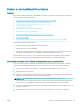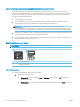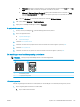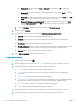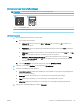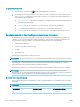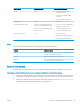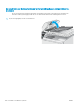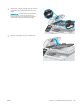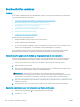HP Color LaserJet Pro MFP M178-M181 - User Guide
Table Of Contents
- Printeroverzicht
- Papierladen
- Benodigdheden, accessoires en onderdelen
- Afdrukken
- Kopie
- Scan
- Fax
- De printer beheren
- Problemen oplossen
- Klantondersteuning
- Betekenis van lampjes op het bedieningspaneel (alleen bedieningspanelen met LED-lampjes)
- De fabrieksinstellingen herstellen
- Het bericht 'Cartridge bijna leeg' of 'Cartridge vrijwel leeg' wordt weergegeven op het bedieningspa ...
- De printer pakt geen papier op of het papier wordt verkeerd ingevoerd
- Papierstoringen verhelpen
- De afdrukkwaliteit verbeteren
- Inleiding
- De printerfirmware bijwerken
- Afdrukken vanuit een ander softwareprogramma
- De papiersoort voor de afdruktaak controleren
- Status van de tonercartridge controleren
- Een reinigingspagina afdrukken
- De printcartridge of cartridges controleren
- Papier en afdrukomgeving controleren
- Een andere printerdriver proberen
- EconoMode-instellingen controleren
- Afdrukdichtheid aanpassen
- De printer kalibreren om de kleuren uit te lijnen
- Kleurinstellingen aanpassen (Windows)
- De afdrukkwaliteitspagina afdrukken en interpreteren
- Problemen met de afdrukkwaliteit oplossen
- Kopieer- en scanbeeldkwaliteit verbeteren
- Inleiding
- Controleren of er geen vuil of vlekken op de glasplaat van de scanner zitten
- Lijnen of strepen voorkomen bij gebruik van de documentinvoer
- Papierinstellingen controleren
- De instellingen voor beeldaanpassing controleren
- Optimaliseren voor tekst of afbeeldingen
- De scannerresolutie en kleurinstellingen op de computer controleren
- Rand-tot-rand kopiëren
- De oppakrollen van de documentinvoer en het scheidingskussen reinigen (alleen fw-modellen)
- Beeldkwaliteit fax verbeteren
- Inleiding
- Controleren of er geen vuil of vlekken op de glasplaat van de scanner zitten
- Resolutie-instellingen voor het verzenden van faxen controleren
- De instellingen voor foutcorrectie controleren
- Instelling voor aanpassen aan paginagrootte controleren
- Naar een ander faxapparaat verzenden
- Faxapparaat van de afzender controleren
- Problemen met bekabelde netwerken oplossen
- Inleiding
- Slechte fysieke verbinding
- De computer kan niet met de printer communiceren
- De printer maakt gebruik van de verkeerde koppelings- en duplexinstellingen voor het netwerk
- Nieuwe softwareprogramma's zorgen mogelijk voor compatibiliteitsproblemen
- Uw computer of werkstation is mogelijk niet juist ingesteld
- De printer is uitgeschakeld of andere netwerkinstellingen zijn niet juist
- Problemen met draadloze netwerken oplossen (alleen draadloze modellen)
- Inleiding
- Controlelijst draadloze verbinding
- Er kan niet worden afgedrukt met de printer na het voltooien van de draadloze configuratie
- Er kan niet worden afgedrukt met de printer en op de computer is een firewall van derden geïnstallee ...
- De draadloze verbinding functioneert niet meer nadat de draadloze router of de printer is verplaatst
- Er kunnen geen computers meer worden aangesloten op de draadloze printer
- De verbinding van de draadloze printer wordt verbroken wanneer er verbinding wordt gemaakt met een v ...
- Het netwerk wordt niet weergegeven in de lijst met draadloze netwerken
- Het draadloos netwerk functioneert niet
- Diagnose van draadloos netwerk uitvoeren
- Storing op een draadloos netwerk verminderen
- Faxproblemen oplossen
- Index

2. Gebruik een vochtige, pluisvrije doek om de beide
oppakrollen en het scheidingskussen schoon te
vegen.
VOORZICHTIG: Gebruik geen schuurmiddelen,
aceton, benzeen, ammonia, ethylalcohol of
tetrachloorkoolstof op enig deel van de printer
omdat deze de printer kunnen beschadigen.
3. Sluit de toegangsklep van de documentinvoer.
NLWW Kopieer- en scanbeeldkwaliteit verbeteren 139